어디선가 찾은 사진, 사진의 출처가 궁금하거나 사진 속 물건을 구입하고 싶다거나 등 사진으로 검색하고 싶을 때가 종종 있습니다. 이럴 때 필요한 것, 바로 구글 이미지 검색입니다. 오늘은 구글이미지 검색 방법과 모바일에서 하는 방법을 알아보겠습니다.
구글 이미지 검색 PC 버전
우선 구글 이미지 검색 PC 버전을 알아보겠습니다. PC에서 구글 이미지 검색하는 방법은 간단합니다.
Google 이미지
www.google.co.kr
위 주소로 바로 들어가도 되고 검색창에 [구글 이미지]를 검색하여 사이트를 방문할 수도 있습니다.

사이트에 들어가면 보이는 화면입니다. 여기서 검색창의 카메라 아이콘을 클릭해 줍니다.

그럼 위와 같은 화면이 나오는데요. 여기서 정보를 찾고자 하는 그림 파일을 업로드합니다.
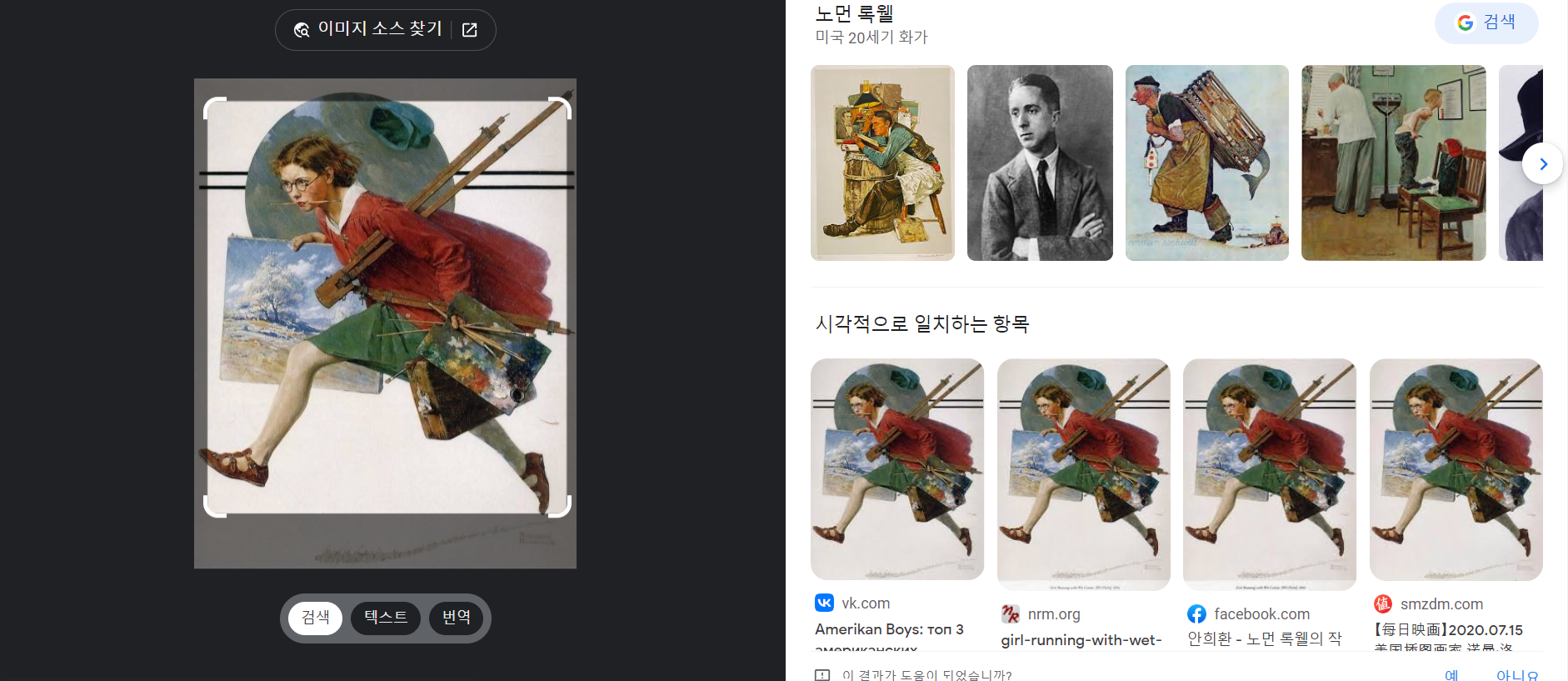
저는 그림이미지의 작가를 찾고 싶어 그림 파일을 업로드했는데요. 오른쪽 이미지 검색결과에 바로 그림 작가가 뜨는 것을 볼 수 있습니다. 그리고 그 하단에 본 그림 이미지와 일치하는 이미지가 올라온 사이트 결과를 보여줍니다. 검색 결과를 바탕으로 원하시는 정보를 찾으면 됩니다.
구글 이미지 검색 모바일 버전
이번에는 모바일에서 구글 이미지 검색 하는 방법을 알아보겠습니다.
모바일에서도 PC와 마찬가지로 [구글 이미지 사이트]를 이용하여 검색을 할 수 있습니다. 그런데 구글 어플이 있다면 조금 더 쉽게 검색할 수 있으니 구글 어플을 이용하는 방법을 알려드리겠습니다. 본 글은 안드로이드 기준입니다.
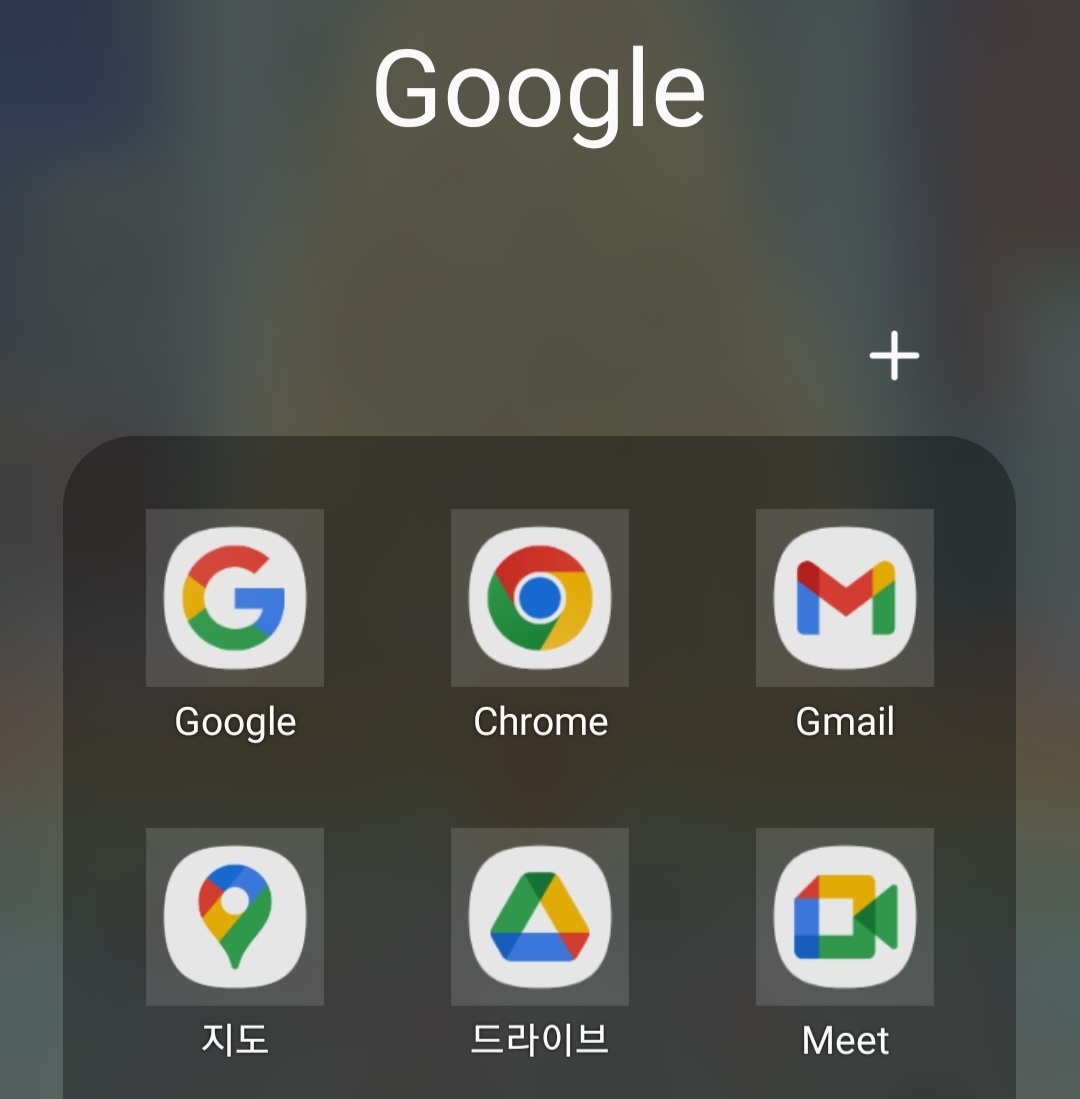
우선 핸드폰에 깔려 있는 구글어플을 찾아 들어갑니다.

어플을 들어가면 바로 볼 수 있는 검색창입니다. 여기서 오른쪽의 카메라 아이콘을 눌러줍니다.

그럼 찾고자 하는 이미지를 올리 수 있는 창이 나옵니다. 위 그림에서는 잘렸지만 아래로 휴대폰에 있는 이미지 파일을 모두 적용할 수 있습니다. 카메라로 검색을 누르면 그 자리에서 촬영한 사진을 검색해 볼 수도 있습니다.

같은 그림을 검색했을 때 나오는 화면입니다. 모바일에서는 바로 그림의 작가가 나오지는 않네요. 그래도 하단에 유사하거나 같은 그림이 업로드되어 있는 사이트를 알려줍니다.

[검색] 옆으로 번역, 텍스트, 과제, 쇼핑, 장소 등 다양한 탭이 있습니다. 이미지 파일에 있는 정보를 추출하여 관련 정보를 알 수 있는데요. 이미지 파일에 글자가 있는 경우 글자를 인식하여 텍스트로 추출하거나 바로 번역도 가능합니다. 여러모로 편리하게 쓸 수 있는 기능입니다.
여기까지 오늘은 구글 이미지 검색을 알아보았습니다. 이미지 검색은 은근히 활용도가 높은 검색방식이라 꼭 소개해보고 싶었습니다. 구글이미지 검색에 대해 쓰다 보니 갤럭시의 경우 자체 갤러리 기능에 쇼핑, 텍스트, 번역 등의 이미지 검색 기능이 있다는 것이 생각났습니다. 다음 기회에 그것도 같이 소개해보겠습니다.
'궁금한거 다 알기' 카테고리의 다른 글
| pdf 합치기, 압축, 변환 다 되는 사이트 두 곳 비교🔎 (스몰 pdf, 아이러브 pdf) (2) | 2023.01.11 |
|---|---|
| 교통비 아끼는 알뜰교통카드, 카드사 비교해보고 신청하자💳 (0) | 2023.01.08 |
| 알레르기약 원리가 뭘까? 항히스타민에 대해서 알아보자 (0) | 2023.01.05 |
| 저작권 무료 폰트가 필요하다면, 눈누 사용법 알아보기🔎 (0) | 2023.01.01 |
| 이혼, 별거와 다른건가? 졸혼 뜻 알아보기💑 (0) | 2022.12.17 |




댓글